Overclocking cpu: How to overclock CPU safely with XTU, Ryzen Master, or BIOS
Содержание
Разгон под запретом? Выявлена причина массового вымирания процессоров Ryzen 7000 — она касается всех материнских плат и всех CPU, как обычных, так и Ryzen 7000X3D
В последние недели появилось много свидетельств выхода из строя процессоров Ryzen 7000X3D. Они горят и забирают с собой на тот свет в лучшем случае сокет материнской платы, а худшем — саму плату. Сейчас появилось довольно подробное объяснение, почему так происходит и что сделать, чтобы уберечь свой компьютер от выхода из строя, который, к тому же, не покрывается гарантией. Важно отметить, что данные собраны из нескольких источников, в том числе и от инсайдера в самой AMD. Однако они пожелали сохранить анонимность.
Первый момент, который нужно учитывать: горят в основном процессоры линейки Ryzen 7000X3D, но то же самое может случиться и с обычными процессорами Ryzen 7000. Просто кеш Ryzen 7000X3D более чувствителен к повышенному напряжению.
Второй момент: проблема затрагивает абсолютно любые материнские платы любых производителей. В инцидентах часто фигурировали материнские платы Asus, но зафиксированы случаи прогара сокетов материнских плат других производителей — Biostar, MSI, Gigabyte и ASRock.
В инцидентах часто фигурировали материнские платы Asus, но зафиксированы случаи прогара сокетов материнских плат других производителей — Biostar, MSI, Gigabyte и ASRock.
Итак, в чём же причина столь «яркой» кончины процессоров AMD? Обвинения с зоны VRM материнских плат сняты — она выполняет свою работу как положено. Проблема связана с изменением напряжения SoC до небезопасного уровня, что может происходить как при ручном регулировании напряжения (при разгоне), так и при установке предварительно запрограммированных напряжений при активации профилей разгона памяти EXPO. И вот это очень важный момент: если с ручными настройками разгона разбираются немногие пользователи, то с профилями памяти всё намного проще — выбрал в BIOS, и дальше оно само как-то работает. Если же не проконтролировать параметры напряжения после активации профиля EXPO, может случиться беда.
А теперь механизм повреждения CPU. Дело в том, что даже при высоком напряжении (в рамках разумного, конечно) ничего гореть не должно, так как в CPU есть термозащита, по активации которой процессор отключается. Соль в том, что высокое напряжение, устанавливаемое при активации профиля EXPO, в первую очередь убивает термодатчики процессора и фактически лишает чип защиты от перегрева. В результате CPU начинает работать при ненормальной для него температуре, сам не осознавая это.
Соль в том, что высокое напряжение, устанавливаемое при активации профиля EXPO, в первую очередь убивает термодатчики процессора и фактически лишает чип защиты от перегрева. В результате CPU начинает работать при ненормальной для него температуре, сам не осознавая это.
Проблема усугубляется тем, что современные CPU AMD изначально рассчитаны на работу при высоких температурах. Скажем, 95 °C для них — это вполне нормально. Соответственно, у них очень небольшая дельта от нормальной температуры до критической. Для пользователя это выглядит как внезапная смерть CPU: только что всё работало, и вот — уже нет.
Получение мощности свыше безопасного уровня теплового пакета приводит к фатальному перегреву, результат которого можно видеть как на самом процессоре, так и на сокете материнской платы (а иногда и в слоях текстолита). Каскад событий можно назвать «спиралью смерти», а его отметина — характерное потемнение контактов, которое чаще всего фиксируется на контактной площадке процессора в области размещения памяти X3D. В этой области находятся контакты vCore — это видимые повреждения. Но есть и невидимые (или менее видимые) — они затрагивают контакты CPU SOC, CPU_VDDCR_SOC и CPU VDD MSIC.
В этой области находятся контакты vCore — это видимые повреждения. Но есть и невидимые (или менее видимые) — они затрагивают контакты CPU SOC, CPU_VDDCR_SOC и CPU VDD MSIC.
Известно, что рекомендуемое безопасное напряжение для CPU — 1,25 В, а необратимое повреждение процессора происходит при напряжении 1,4 В и выше. Не факт, конечно, что при таком напряжении CPU сгорит, но вероятность этого значительно повышается.
Источники говорят, что AMD готовит патч, который ограничит или блокирует повышение напряжения в прошивке — это должно предотвратить превышение пока ещё неопределённого предела напряжения для профилей памяти EXPO. При простых манипуляциях с BIOS пользователи тоже не смогут завысить напряжение до уровня, при котором CPU выйдет из строя. MSI и Asus не стали дожидаться централизованного решения от AMD и сами выпустили новые версии BIOS, содержащие ограничения напряжения и разгона.
Для пользователей же важно понимать, что любой ущерб от использования профиля разгона EXPO (как и любого другого случая разгона) не покрывается гарантией! Таким образом, практически в любом случае повреждения CPU в рамках вышеописанного каскада действий (напомним, что как на CPU, так и на сокете остаются характерные отметины) производитель как минимум материнской платы может отказать в возмещении суммы покупки или замене системной платы на новую.
Как разогнать процессор — Intel и AMD
Горан Дамнянович
Последнее обновление 12 апреля 2021 г.
XbitLabs участвует в нескольких партнерских программах. Если вы щелкнете по ссылкам на нашем веб-сайте и совершите покупку, мы можем получить комиссию. Подробнее
Славные дни разгона процессоров давно прошли. Раньше вы могли получить совершенно новый процессор, просто увеличив тактовую частоту вашего текущего процессора. В наши дни и AMD, и Intel доводят свои процессоры до предела с помощью функций динамического ускорения, поэтому вы мало что можете сделать, чтобы получить дополнительную производительность.
Тем не менее, разгон вашего процессора может дать вам дополнительные кадры в играх и заметно сократить время рендеринга. Только не ждите чудес. Сегодня мы ответим на вопрос, как разогнать процессор. Мы также объясним различия в разгоне процессоров Intel и AMD.
Прежде чем мы начнем, обратите внимание, что разгон современных процессоров не даст вам много дополнительной производительности. Флагманские процессоры уже доведены до предела за счет агрессивных тактовых импульсов. Их характеристики включают тактовую частоту одноядерного разгона, которая часто превышает потенциальные максимальные значения разгона всех ядер.
Флагманские процессоры уже доведены до предела за счет агрессивных тактовых импульсов. Их характеристики включают тактовую частоту одноядерного разгона, которая часто превышает потенциальные максимальные значения разгона всех ядер.
Это может привести к снижению производительности, особенно при игре в игры, которые очень чувствительны к более высоким тактовым частотам одного ядра. В некоторых случаях (например, при использовании AMD PBO 2) вы можете получить более высокую производительность .1, что может привести к более плавному игровому процессу. Вы увидите прирост производительности при многопоточных нагрузках, но в этом нет ничего удивительного. Хорошо, начнем с Intel.
Содержание
Как разогнать процессоры Intel
В отличие от процессоров Ryzen, которые включают несколько способов разгона, процессоры Intel используют старый добрый ручной разгон, включающий настройку множителя частоты. Прежде всего, давайте пробежимся по приложениям, которые вам понадобятся для разгона.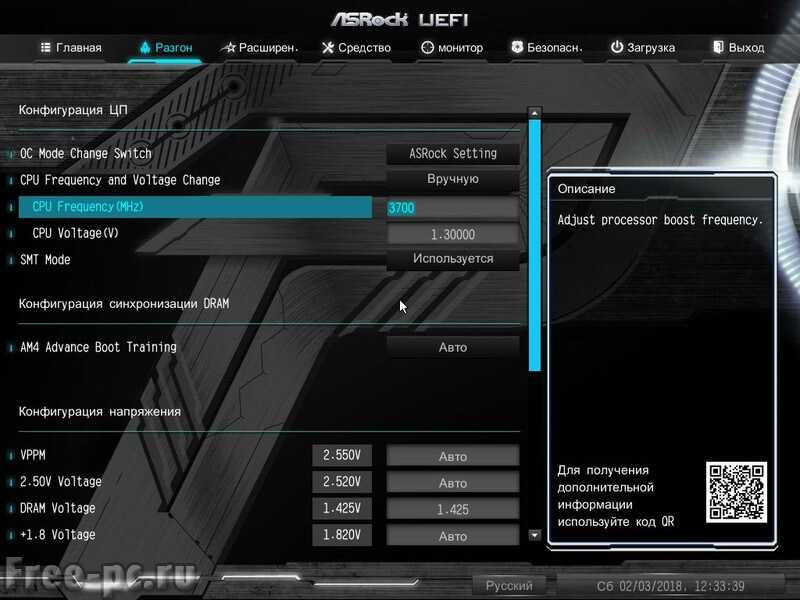
Что вам нужно
Прежде всего, вам понадобится утилита для стресс-тестирования процессора. Prime95 по-прежнему является лучшим выбором, но мы также хотели бы упомянуть OCCT, который поставляется с множеством стресс-тестов, удобных для разгона ЦП, а также для разгона памяти или графического процессора.
Для тестирования производительности есть Cinebench (неважно, используете ли вы версию 20 или 23), а также вы можете получить пару игр со встроенными тестами для тестирования производительности и стабильности.
Далее вам понадобится приложение для мониторинга. HWiNFO — самый надежный, и мы полностью рекомендуем его.
Наконец, пока мы объясняем процесс разгона через BIOS, вы также можете использовать утилиту Intel Extreme Tuning Utility.
Тесты перед разгоном и настройка параметров BIOS
Хорошо, прежде чем погрузиться в настройки BIOS, протестируйте свой ЦП на заводских настройках, чтобы получить базовые показатели производительности и тепловых характеристик.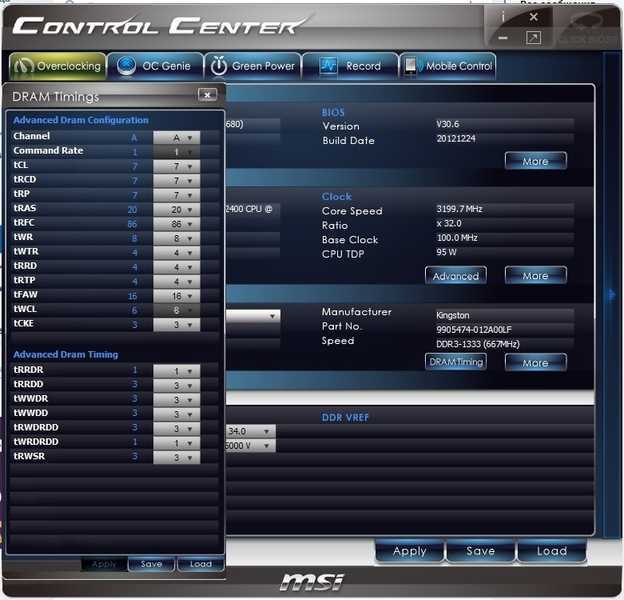 Пара прогонов Cinebench сделает свое дело. Вы также можете протестировать игру с интенсивным использованием процессора (например, Shadow of the Tomb Raider) с разрешением 1080p и низкими настройками, чтобы получить базовые показатели игровой производительности.
Пара прогонов Cinebench сделает свое дело. Вы также можете протестировать игру с интенсивным использованием процессора (например, Shadow of the Tomb Raider) с разрешением 1080p и низкими настройками, чтобы получить базовые показатели игровой производительности.
Тестирование производительности в Cinebench
Когда дело доходит до термиков, запустите небольшой БПФ-тест Prime95 примерно на 15-20 минут или используйте тест Linpack, найденный в OCCT. После теплового тестирования вы должны знать, справляется ли ваш процессорный кулер с этой задачей. У вас также будут базовые показатели производительности, которые вы сможете позже сравнить с результатами OC.
Теперь перезагрузите компьютер и войдите в настройки BIOS. Эти настройки различаются в зависимости от модели платы и производителя, но обычно включают такие слова, как разгон, экстремальное повышение или твикер, повышение производительности, настройки разгона и т. д.
Источник изображения: Intel. Прежде всего, установите для параметра «Соотношение ядер ЦП» значение «Синхронизировать все ядра». Затем найдите «AVX Instruction Core Ratio Negative Offset» (оно должно быть в том же меню) и установите его на ноль. Это сделано для предотвращения дросселирования при работе с инструкциями AVX.
Прежде всего, установите для параметра «Соотношение ядер ЦП» значение «Синхронизировать все ядра». Затем найдите «AVX Instruction Core Ratio Negative Offset» (оно должно быть в том же меню) и установите его на ноль. Это сделано для предотвращения дросселирования при работе с инструкциями AVX.
Помните, что разгон процессора сильно зависит от вашей удачи в кремниевой лотерее. Если у вас золотой образец, вам удастся достичь более высоких тактовых частот, но если у вас образец ниже среднего, ваши результаты разгона могут быть очень ограниченными.
Кроме того, есть производительность охлаждения, частота памяти, тайминги и т. д. Вот почему вам не следует загружать результаты и настройки, найденные в Интернете, а вместо этого начинать с нуля. Каждый шаг должен быть 100MHz. Просто проверьте значение базового множителя (настройка All-Core Ratio Limit) и увеличивайте его на единицу на каждом шаге OC.
Базовое значение множителя для процессоров Intel выводится из их тактовой частоты для всех ядер. Официально для Core i9-10900K установлено значение 4,8 ГГц. Но так как многие образцы случайно форсируют до 4.9ГГц базовое значение должно быть 49 (49 × 100 = 4900 = 4,9 ГГц), а первый шаг разгона должен быть установлен на 50.
Официально для Core i9-10900K установлено значение 4,8 ГГц. Но так как многие образцы случайно форсируют до 4.9ГГц базовое значение должно быть 49 (49 × 100 = 4900 = 4,9 ГГц), а первый шаг разгона должен быть установлен на 50.
Теперь вам, вероятно, также потребуется установить напряжение вручную. Это может повредить ваш процессор, поэтому убедитесь, что вы получили правильные цифры. Просто полистайте технические форумы и найдите подходящее напряжение для вашего процессора на разных частотах. Слишком высокое значение выключит ваш процессор, как только он достигнет предела теплового дросселя, но помните, что при разгоне всегда есть некоторый риск.
Параметр помечен как «CPU Core/Cache Voltage» и находится в том же меню разгона, что и два других параметра. Настройте это на свой страх и риск и не забывайте, что вы можете потерять гарантию на свой процессор, если будете разгонять его вручную.
Вы также хотите отключить параметр «Адаптивное напряжение», который может вызывать проблемы при разгоне. Вы хотите установить напряжения самостоятельно, чтобы ваш процессор мог получить достаточное напряжение при работе в разгоне.
Вы хотите установить напряжения самостоятельно, чтобы ваш процессор мог получить достаточное напряжение при работе в разгоне.
Тестирование стабильности
Тестирование стабильности Prime95
После того, как вы установили все необходимые настройки BIOS, сохраните их и перезагрузите компьютер. Пришло время для стабильности и стресс-тестов. Первый тест — загрузится ли Windows и сможет ли завершить один сеанс Cinebench. Затем запустите Prime95 или тест OCCT Linpack около получаса и поищите отчеты об ошибках.
Если вы закончите тест без ошибок и с жизнеспособной температурой, перезагрузитесь и повторите процедуру BIOS, подняв множитель еще на один шаг. И как только процессор начинает падать при загрузке Windows или при выполнении стресс-тестов, самое время вернуться к последней стабильной ОС и сохранить ее.
Стресс-тестирование в OCCT
Помните, что при разгоне процессоров Intel вам также потребуется настроить частоту и тайминги ОЗУ, что может сильно повлиять на производительность. Кроме того, попробуйте настроить множитель кольцевой шины как можно ближе к вашему базовому множителю. Таким образом, вы получите более стабильную систему, которая может обеспечить немного большую производительность.
Кроме того, попробуйте настроить множитель кольцевой шины как можно ближе к вашему базовому множителю. Таким образом, вы получите более стабильную систему, которая может обеспечить немного большую производительность.
Как разогнать процессоры Ryzen
Разгон процессоров AMD немного сложнее. Прежде всего, у вас есть ручной и PBO разгон. Затем в PBO 2 появилась новая функция, называемая оптимизатором кривой, которая позволяет настраивать кривую напряжение/частота для отдельных ядер. Наконец, каждое поколение процессоров Ryzen имеет доступ к различным параметрам разгона.
Процессоры Ryzen первого поколения можно разогнать только вручную. Процессоры второго поколения (серия Ryzen 2000) имеют доступ к PBO, но только если у вас есть версия X процессора. Процессоры, отличные от X, можно разогнать только вручную. Процессоры Ryzen третьего поколения имеют доступ к PBO 2, но не могут использовать функцию Curve Optimizer из-за аппаратных ограничений. Наконец, процессоры Zen 3 (Ryzen 5000) имеют доступ к PBO 2 с Curve Optimizer.
Что вам нужно
Список необходимых программ такой же, как и при разгоне процессоров Intel. У вас есть ссылки для скачивания, а также список необходимых программ в разделе «Как разогнать процессоры Intel».
Вы также можете использовать приложение Ryzen Master для разгона с помощью PBO, если не хотите заходить в BIOS. Но сегодня мы рассмотрим только разгон BIOS, потому что PBO 2 и Curve Optimizer недоступны в текущей версии Ryzen Master.
Ручной разгон
Ручной разгон является самым простым, но он также дает минимальный (если вообще есть) прирост производительности. На процессорах Ryzen 5000 высока вероятность ухудшения производительности в играх после ручного разгона.
Дело в том, что процессоры Ryzen 5000 имеют максимально возможную тактовую частоту одноядерного буста. Это основная причина, по которой они являются лучшими игровыми процессорами, которые вы можете купить прямо сейчас. Эти тактовые частоты не могут быть воспроизведены при ручном разгоне всех ядер, потому что они слишком высоки для одноядерной ОС.
Вы можете получить ту же производительность или немного выше, если вы возьмете золотой образец и сделаете разгон всех ядер таким же, может быть, на 100 МГц выше, чем одноядерный, но это все. В играх производительность будет либо хуже, либо такой же, как была до разгона.
Первое, что вам нужно сделать, это зайти в настройки BIOS и найти параметры разгона, ускорения или аналогичные. На платах MSI найдите меню OC. Оказавшись там, найдите две настройки с надписью «CPU Ratio» и «FCH Base Clock». Вы хотите настроить первое. Оставьте другой параметр в покое, потому что его настройка может испортить вашу память и устройства PCIe.
Итак, найдите соотношение запасов для вашей модели процессора и исходите из этого. Вы можете увеличить его с шагом 100 МГц. Еще один параметр, который вы хотите настроить, — это напряжение ядра процессора, которое можно найти в том же меню разгона. Делайте это только в том случае, если для стабильного разгона требуется более высокое напряжение. Вы можете найти стабильные значения vCore для вашего ЦП в Интернете.
Вы можете найти стабильные значения vCore для вашего ЦП в Интернете.
Когда вы закончите все это, загрузитесь в Windows и повторите процедуру, описанную в разделе Intel OC. Пара запусков Cinebench, за которыми следуют стресс-тесты с игровыми тестами в качестве вишенки на торте. Повторяйте, пока не найдете пределы разгона для вашего процессора.
Разгон процессоров Ryzen с помощью PBO (2.0) и Curve Optimizer
Источник изображения: Reddit Это не принесет вам значительного прироста производительности, но вы увидите небольшие улучшения при многопоточных нагрузках. Игры, вероятно, не увидят никакого прироста производительности, но вы могли бы улучшить минимумы на 0,1% и 1%, что должно сделать игровой процесс заметно более плавным.
В этой части руководства мы сначала рассмотрим настройки PBO и PBO 2, а затем поговорим об оптимизаторе кривой. Эта функция доступен только на Ryzen 5000 CPU s, поэтому, если у вас его нет, забудьте об его использовании.
Во-первых, несколько слов о различных настройках PBO и о том, что они делают:
- Ограничение PPT (Вт) — это максимальная мощность, которую может использовать ваш процессорный разъем. Это не так сильно влияет на производительность и потенциальные результаты разгона, как значения TDC и EDC.
- TDC Limit (A) — это максимальный ток, подаваемый через секцию VRM во время длительных многоядерных нагрузок. Например, при рендеринге или выполнении другой стрессовой (для вашего ЦП) работы, например, стресс-тестирования ЦП. Помните, что TDC ниже, чем EDC, даже если вы установите его выше или на то же значение, что и EDC.
- Предел EDC (A) — это максимальный ток, поддерживаемый вашей секцией VRM, когда ваш ЦП работает. Например, в играх или при коротких нагрузках. EDC Limit важен для настройки максимального многоядерного ускорения.
- Boost Override — также известен как AutoOC.
 Параметр увеличивает максимальную частоту разгона ЦП в мегагерцах на величину введенного вами значения. Например, введите 100, и ваш максимальный лимит усиления увеличится на 100 МГц.
Параметр увеличивает максимальную частоту разгона ЦП в мегагерцах на величину введенного вами значения. Например, введите 100, и ваш максимальный лимит усиления увеличится на 100 МГц. - Scalar — Scalar предположительно управляет напряжением ядра. Теоретически более высокие значения должны обеспечивать более высокое напряжение ядра процессора, но вы должны оставить его в автоматическом режиме и настраивать его только при необходимости.
- Curve Optimizer — функция, эксклюзивная для линейки процессоров Zen 3 (Ryzen 5000). Это параметр, который позволяет пользователям индивидуально настраивать кривую напряжения и частоты каждого ядра. Его можно использовать независимо от других настроек для понижения напряжения процессоров Zen 3. Результаты отличные, и вы даже можете получить небольшое повышение производительности, выполнив простую процедуру пониженного напряжения для всех ядер.
Вы можете настроить кривую V/F для всех ядер одновременно или для каждого ядра. All-core подходит для пониженного напряжения, но если вы хотите выжать из своего процессора как можно больше производительности, мы предлагаем вручную настроить кривую V/F для каждого ядра отдельно.
All-core подходит для пониженного напряжения, но если вы хотите выжать из своего процессора как можно больше производительности, мы предлагаем вручную настроить кривую V/F для каждого ядра отдельно.
Чтобы разогнать процессор Ryzen с помощью PBO или PBO 2, войдите в настройки BIOS и найдите параметры разгона. На платах MSI перейдите в меню «Разгон», затем нажмите «Расширенная конфигурация ЦП», а затем нажмите «Разгон AMD». Вы можете найти точные настройки для вашего процессора в Интернете.
Теперь нажмите Precision Boost Overdrive (PBO) и выберите «Дополнительно». Затем установите пределы PBO (переключите их в ручной режим, а затем введите значения для всех трех пределов мощности), скаляр и переопределение наддува. Если у вас есть Ryzen 3000, сейчас самое время сохранить настройки и перейти к тестированию. Вы можете найти подробное руководство по тестированию в разделе Intel OC.
Если у вас процессор Ryzen 5000, пришло время настроить оптимизатор кривой. Войдите в меню «Оптимизатор кривой» и установите для него значение «На ядро». Далее выберите знак «Отрицательный». Значения смещения оптимизатора кривой разделены на 30 шагов. Каждый шаг соответствует примерно 3-5 мВ. Вы можете устанавливать значения по одному шагу за раз, но вы также можете смещать каждое ядро на пять шагов за раз.
Далее выберите знак «Отрицательный». Значения смещения оптимизатора кривой разделены на 30 шагов. Каждый шаг соответствует примерно 3-5 мВ. Вы можете устанавливать значения по одному шагу за раз, но вы также можете смещать каждое ядро на пять шагов за раз.
Когда вы закончите настройку параметров PBO, сохраните их и загрузитесь в Windows. Выполните стресс-тесты и тесты на стабильность, и если все работает как надо, попробуйте еще больше настроить значения смещения оптимизатора кривой, пока не столкнетесь с аварией.
Теперь, если вы хотите вникнуть в суть оптимизатора кривых и разгона PBO в целом, ознакомьтесь с этим руководством. Он очень подробный и должен объяснить всю процедуру настройки оптимизатора кривых, что может немного разочаровать, если вы хотите достичь абсолютных пределов вашего процессора.
Руководство по разгону для начинающих: Handbook To Speed
Итак, вы бродили по Интернету и наткнулись на людей, рассказывающих об этом странном увлечении компьютерных энтузиастов; Разгон ПК.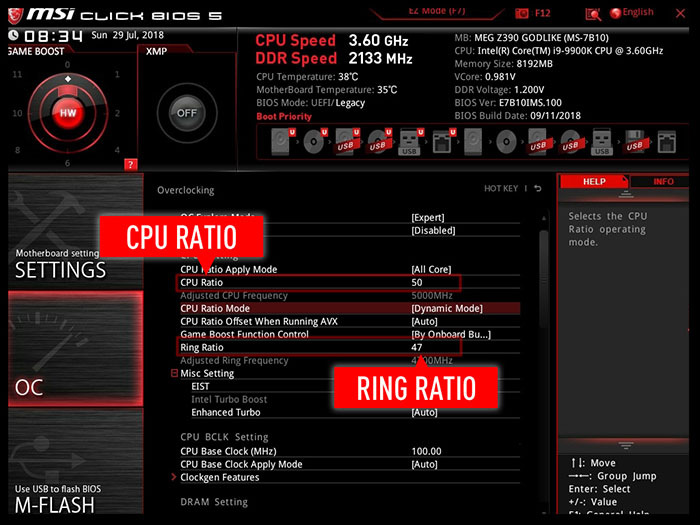 Вы могли бы задаться вопросом к себе;
Вы могли бы задаться вопросом к себе;
что это за разгон? или Как начать разгон ПК?
Что ж, вы пришли в нужное место, чтобы узнать основы о разгоне компонентов вашего ПК и о том, как сделать это безопасно, готовы ли вы поднять температуру?
Table of Contents
Предупреждаю вас, однако, разгон может быть скользкой дорожкой, которая вскоре приведет к опустошению кошельков, меньшему количеству подарков для вашего партнера и мыслям о том, как можно провести ваш собственный контур водяного охлаждения через морозильник.
Доверься мне. Бывает — я там был. 🤷🏼♂️
Без лишних слов; Меня зовут Энди, и я буду вашим ведущим в течение следующих 10 минут, где я познакомлю вас с миром разгона ПК. Если хотите, вы можете подписаться на меня в Твиттере, чтобы получать больше подобного контента и других скучных вещей.
Эта статья была написана как обзор основ разгона для новичков . По этой причине я не буду подробно описывать, как на самом деле разогнать в этой статье. Вместо этого я расскажу о теории разгона ПК — руководство по разгону для начинающих .
Вместо этого я расскажу о теории разгона ПК — руководство по разгону для начинающих .
Давайте начнем, не так ли? The Ultimate Gaming PC
Терминология разгона
Этот небольшой раздел призван помочь вам понять распространенную терминологию и жаргон в области разгона, используемый в сообществе компьютерного оборудования, в этой статье и в нашем блоге в целом.
- BSoD : Ужасный синий экран смерти. Обычно показывается, когда винда обосралась и решила, что хватит. Вероятно, это признак того, что вы слишком сильно надавили на машину.
- HSF : Радиатор и вентилятор. Все OEM-компьютеры поставляются с одним и устанавливаются на такие компоненты, как ЦП, ГП и, в редких случаях, на северный или южный мост.
- Bios : Bios или Basic Input/Output System — это операционная система системного уровня, поставляемая производителем материнской платы, которая позволяет управлять настройками разгона.
- Тактовая частота ядра : Используется для описания тактовой частоты компонента, которая определяет, насколько быстро он обрабатывает информацию.

- Напряжение ядра : Уровень напряжения, подаваемого на ядро компонента.
- VID : Величина напряжения, запрашиваемая аппаратным обеспечением.
- Стресс-тест : Программа, которая загружает ваш компьютер, чтобы обеспечить стабильный разгон.
- Benchmark : Программа, которая в первую очередь сравнивает ваш компьютер с другими результатами в пуле. Также используется в качестве инструмента тестирования стабильности при разгоне.
- Набор микросхем : Установленный на материнской плате набор микросхем управляет потоком данных между компонентами.
- Термопаста : Липкое вещество, используемое между компонентами и охлаждающими поверхностями. Это помогает сформировать прочную связь и способствует эффективной теплопередаче.
- Liquid Metal : термопаста для энтузиастов, изготовленная из жидкого металла, как следует из названия. Превосходные качества теплопередачи, однако, не подходят для охлаждения при минусовых температурах.

- AS5 : Artic Silver 5. Легендарная термопаста в оверклокерском сообществе и лучший выбор многих энтузиастов. Да, как следует из названия, содержит немного серебра.
Общие вопросы по разгону
Что такое разгон?
Разгон — это хобби, которым занимаются энтузиасты компьютерного оборудования, которое увеличивает тактовую частоту ядра компонента ПК, тепловыделение и скорость обработки, тем самым повышая производительность в реальных приложениях. Разогнанные компоненты обычно включают в себя ЦП, ГП и ОЗУ компьютера, но можно разогнать и другие компоненты, хотя и не так часто.
Повышение производительности от разгона таких компонентов ПК, как ЦП или ГП, также может быть огромным; Разгон помогает выжать из вашего компьютера дополнительную производительность, позволяя вам получать выгоду от более быстрых тактовых циклов и более высокой вычислительной мощности, не тратя деньги на более дорогое компьютерное оборудование, такое как процессор Intel Extreme Edition. Короче говоря? Все работает быстрее, включая ваши игры (и майнинг криптовалюты). Разогнанный ПК с водяным охлаждением
Короче говоря? Все работает быстрее, включая ваши игры (и майнинг криптовалюты). Разогнанный ПК с водяным охлаждением
По этой причине разгон ПК популярен среди компьютерных энтузиастов, майнеров биткойнов, бенчмаркеров и геймеров, которые ищут каждую унцию производительности, которую они могут получить. из своих компьютеров.
Что такое разгон ПК?
Разгон — это действие, при котором аппаратное обеспечение компьютера выходит за пределы предусмотренных производителем спецификаций. Энтузиасты разгоняют свое оборудование, такое как ЦП, ГП и ОЗУ, чтобы повысить производительность своих компьютерных систем.
Последствия разгона иногда могут привести к повреждению компонентов, поэтому важно соблюдать осторожность, принимать адекватные меры по охлаждению и действовать медленно.
Могу ли я разогнать, если у меня стоковый HSF?
Вы определенно можете разогнать свой процессор и графический процессор, используя стандартные кулеры, но ваш выигрыш, скорее всего, будет минимальным, поскольку вам будет сложно эффективно отводить тепло от ваших компонентов.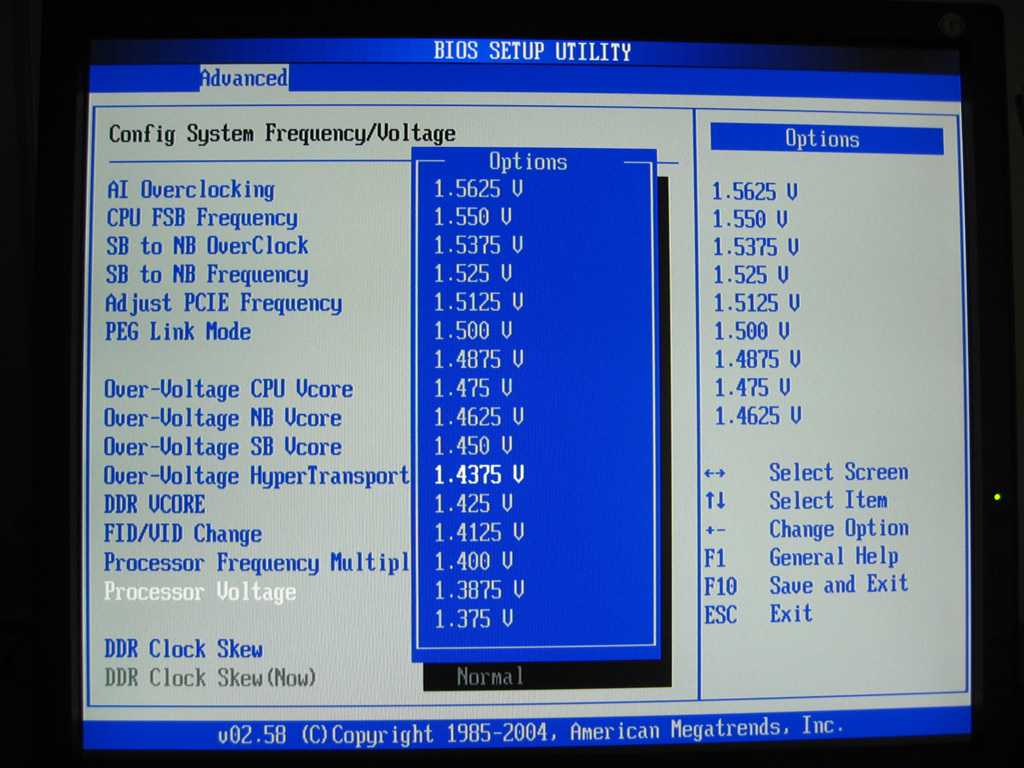
Сокращает ли разгон срок службы компонентов?
Хотя разгон определенно сократит срок службы ваших компонентов. В долгосрочной перспективе влияние будет минимальным, однако, если вы не будете следовать простым рекомендациям по разгону, вы рискуете поджарить свое оборудование.
Стоит ли разгонять?
Разгон — это хобби, связанное с риском, поэтому к нему следует подходить с осторожностью, однако, если вы готовы принять на себя риски, связанные с разгоном, то да, оно того стоит. Прирост производительности иногда может быть существенным в зависимости от нескольких факторов, таких как корзина для компонентов.
Нужно ли водяное охлаждение для разгона?
Вопреки распространенному мнению и слухам, циркулирующим на форумах; Вам не нужно водяное охлаждение для разгона компьютера. На самом деле, с хорошим воздушным охладителем вторичного рынка вы можете легко добиться впечатляющего прироста производительности, не нарушая банк.
Сокращает ли разгон срок службы процессора
Как и при разгоне остальных компонентов вашего компьютера, разгон вашего процессора сокращает срок его службы. Величина, на которую сокращается срок его службы, зависит от нескольких факторов, но до тех пор, пока вы охлаждаете свой процессор, вы вообще не заметите никакой разницы. Фактически, вы, скорее всего, обновите машину до того, как она перестанет работать.
Величина, на которую сокращается срок его службы, зависит от нескольких факторов, но до тех пор, пока вы охлаждаете свой процессор, вы вообще не заметите никакой разницы. Фактически, вы, скорее всего, обновите машину до того, как она перестанет работать.
Безопасен ли разгон моего ПК?
Как и большинство вещей в жизни, есть риски при разгоне ваш компьютер. Тем не менее, пока вы повышаете эффективность охлаждения вашего компьютера с помощью обновлений охлаждения и удаляете дополнительное тепло, связанное с компонентами разгона, нет никаких причин, по которым это должно повредить вашу машину.
Но, не забывая о риске , пожалуйста, прочтите следующий отказ от ответственности в отношении разгона ;
Разгон сокращает срок службы аппаратного обеспечения вашего компьютера и может привести к фатальным последствиям, поскольку компоненты не могут быть возвращены или возвращены. Не пытайтесь разогнать свою машину, если вы не уверены на 100% в изменении настроек.
Итак, подведем итоги; Разгон может быть опасным и привести к перегоранию компонентов, но, если вы позаботитесь, изучите основы и сохраните части вашего компьютера как можно более холодными, вы избежите ловушек разгона и потенциально мертвых частей компьютера в процессе.
Не отчаивайтесь, аппаратный разгон — очень полезное хобби.
Избыточный нагрев при разгоне
Стандартный радиатор Intel
Установленный вами OEM-радиатор больше не поможет, mi amigo.
Разгон компьютера увеличивает нагрев. К сожалению, вы ничего не можете сделать, чтобы остановить это, особенно если вы полны решимости добиться большей производительности и скорости от своей машины. Все, что вы можете сделать, это повысить эффективность охлаждения вашего компьютера, купив вторичное охлаждение и отводя лишнее тепло. Процессор в огне
При разгоне компонентов вашего компьютера вам нужно будет изменить несколько значений, чтобы добиться желаемого разгона, в частности, напряжение. Большее напряжение, проходящее через компоненты вашего ПК, означает большую теплоотдачу. Из-за этих нежелательных побочных эффектов аппаратные оверклокеры часто используют неоригинальные или экстремальные решения для охлаждения ПК.
Большее напряжение, проходящее через компоненты вашего ПК, означает большую теплоотдачу. Из-за этих нежелательных побочных эффектов аппаратные оверклокеры часто используют неоригинальные или экстремальные решения для охлаждения ПК.
Я не говорю, что вам нужно будет пойти и купить полностью изготовленный по индивидуальному заказу контур водяного охлаждения, чтобы начать разгон, но это поможет, но не поощряет вас. Особенно, если вы конкурентоспособный тип, который не может насытиться, как только начнет — разгон вызывает сильное привыкание.
Итак, какие типы охлаждения подходят для разгона?
Давайте узнаем.
Вам также могут понравиться: Экстремальное руководство по охлаждению ПК для оверклокеров
Воздушное охлаждение
Демонстрация настройки воздушного потока корпуса ПК
Этот вариант состоит из радиатора и вентилятора, которые крепятся непосредственно к вашим компонентам. Некоторые послепродажные решения для воздушного охлаждения иногда могут поставляться с установленными тепловыми трубками, которые более эффективно отводят тепло.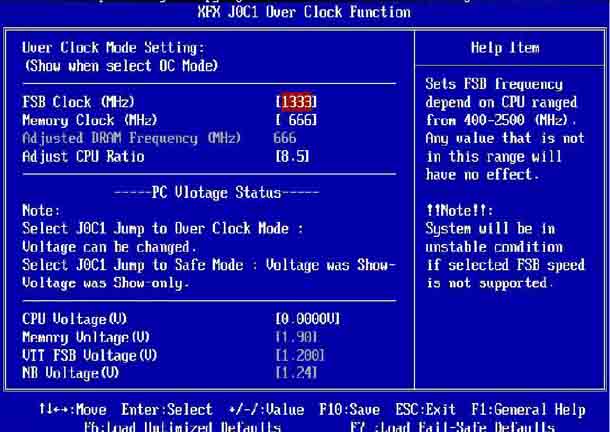 При правильной настройке воздушного потока в корпусе вашего компьютера и приемлемой температуре окружающей среды воздушное охлаждение может стать для вас хорошим выбором.
При правильной настройке воздушного потока в корпусе вашего компьютера и приемлемой температуре окружающей среды воздушное охлаждение может стать для вас хорошим выбором.
Высокопроизводительные решения для воздушного охлаждения, такие как процессорный кулер Noctua NH-D15, просты и позволяют даже самым новым оверклокерам получить несколько дополнительных МГц и извлечь выгоду из разгона.
Водяное охлаждение
Hardpipe Водяное охлаждение ПК
Водяное охлаждение — это форма экстремального охлаждения ПК. Это очень эффективный способ охлаждения ваших разогнанных компонентов, таких как процессор и графический процессор. Водяное или жидкостное охлаждение, как его иногда называют, может быть двух форматов; Заказные или готовые.
Устройства «все в одном» редко оправдывают вложения, если вы хотите добиться экстремального разгона. В большинстве случаев они не намного лучше, чем хорошая система воздушного охлаждения. Однако индивидуальное водяное охлаждение вашего ПК — еще один зверь. Хорошо спланированный и изготовленный по индивидуальному заказу контур — это то место, где вода превосходно охлаждает ваши компоненты.
Хорошо спланированный и изготовленный по индивидуальному заказу контур — это то место, где вода превосходно охлаждает ваши компоненты.
Бонус: Руководство для начинающих по водяному охлаждению
Жидкий азот (LN2) и сухой лед
Экстремальный разгон с LN2
Жидкий азот (LN2) и сухой лед предназначены для экстремального разгона. Невозможно использовать лед LN2 или CO2 24/7 из-за постоянного внимания, которое требует от владельца эта форма экстремального охлаждения ПК.
Этот тип низкотемпературного охлаждения ПК обычно зарезервирован и используется несгибаемыми энтузиастами, которые обычно охотятся за мировыми рекордами или хотят довести аппаратное обеспечение своего компьютера до абсолютных пределов — даже если это всего на несколько минут.
Что можно разогнать
В вашем компьютере есть различные компоненты, которые вы можете разогнать (а некоторые нет), которые можно модифицировать, чтобы они работали быстрее, чем заявлено производителем.
В этом разделе моего руководства по разгону для абсолютных новичков мы рассмотрим наиболее часто разгоняемые компоненты ПК .
Помните, это руководство для начинающих. Итак, помните, что когда вы сидите, чешете голову и задаетесь вопросом, почему я упустил такие вещи, как разгон частоты обновления монитора, разгон PCIe и другие, их методы обычно зарезервированы для продвинутых руководств по разгону.
Разгон процессора
Большинство людей начинают разгонять свой процессор. Никакого специального программного обеспечения не требуется, так как рекомендуется разгонять процессор через BIOS материнской платы из-за того, что он обеспечивает низкоуровневый контроль над оборудованием вашей системы. Хотя можно разогнать процессор вашего компьютера с помощью бесплатных инструментов для разгона настольных компьютеров, это не тот совет, который вы слишком часто будете слышать от нас в сообществе разгонщиков.
Разгон на настольном компьютере с помощью инструментов может содержать множество ошибок и не научит вас основам разгона.
Из-за проблем со стабильностью я бы рекомендовал разгонять процессор только через BIOS.
Разгон графического процессора
Мы разгоняем наши графические процессоры, чтобы повысить производительность без ущерба для кошелька. Разгон GPU повысит ваш FPS в играх, повысит хешрейт при майнинге криптовалюты или обучении нейронных сетей. Прирост производительности иногда может быть огромным в зависимости от приложения, использующего ваше оборудование.
Нет экранов разгона на основе BIOS, как при разгоне процессора. В большинстве случаев (я говорю «большинство», потому что я смотрю на вас, майнеры с вашим собственным программным обеспечением BIOS, находящимся под напряжением ваших карт GPU), разгон GPU выполняется с помощью настольного программного обеспечения для вашего компьютера.
Разгон ОЗУ
Разгон ОЗУ может сбивать с толку и почти всегда выполняется через BIOS материнской платы. Я говорю, что разгон оперативной памяти сложен, потому что это больше, чем просто увеличение частоты или «тактовой частоты» ваших модулей оперативной памяти.
RAM Тайминги играют большую роль при разгоне оперативной памяти и обеспечивают больший прирост производительности по сравнению с увеличением пропускной способности ваших модулей.
Подтверждение стабильности разгона с помощью стресс-тестирования
Стабильность системы — это вершина разгона, и стресс-тестирование гарантирует ее достижение. Итак, вы можете включить, опубликовать свою систему и загрузиться в Windows, но если вы не можете запустить какие-либо поддающиеся проверке тесты до того, как она вылетит на синий экран смерти (BSOD), то официально разгона никогда не было. Стабильность тестирование с помощью Prime95
Видите ли, без проверки с помощью одного из множества бесплатных инструментов для разгона и программ для тестирования производительности, имеющихся в вашем распоряжении, вы не можете ни подтвердить стабильность своей компьютерной системы, ни поделиться своими результатами со всем миром.
Проверка стабильности при разгоне
- ЦП : Стресс-тестирование ЦП обычно выполняется в Windows с использованием не одной, а нескольких программ. Ключ к нагрузочному тестированию вашего процессора — убедиться, что он находится под достаточно высокой нагрузкой.
 Я всегда начинаю с 3DMark, чтобы разогреть ситуацию, а затем использую Prime95 и оптимальные настройки. Цель состоит в том, чтобы довести свой графический процессор до предела и помочь обнаружить трещины. Если вы можете справиться с 5 последовательными раундами 3DMark с максимальным использованием всего, можете поспорить, что вы стабильны. Подтверждение заявления интенсивной игровой сессией поможет проверить стабильность разгона графического процессора.
Я всегда начинаю с 3DMark, чтобы разогреть ситуацию, а затем использую Prime95 и оптимальные настройки. Цель состоит в том, чтобы довести свой графический процессор до предела и помочь обнаружить трещины. Если вы можете справиться с 5 последовательными раундами 3DMark с максимальным использованием всего, можете поспорить, что вы стабильны. Подтверждение заявления интенсивной игровой сессией поможет проверить стабильность разгона графического процессора. - RAM : Существует множество способов стресс-тестирования оперативной памяти. Некоторые включают программы командной строки, которые должны загружаться при запуске, такие как MemTest, но мой любимый быстрый и эффективный метод — использование Prime95 и SuperPI. Вычисления требуют большого объема памяти, поэтому важно убедиться, что вы установили максимальные настройки, а затем выполнить несколько итераций.
Как видите, то, как вы решите протестировать стабильность своих компонентов при разгоне, во многом будет зависеть от тестируемой части.
Нестабильность на выходе может и будет возникать, если у вас интенсивная игровая сессия, майнинг криптовалюты, кодирование редактирования видео или любые другие интенсивные задачи. В конечном итоге вы только уменьшите срок службы ваших компонентов.
Вам также может понравиться: Лучшие инструменты для разгона вашего процессора и графического процессора
Проверка напряжения, множителей и температуры в Windows
Проверка информации о системе с помощью программ мониторинга оборудования действительно стабильной, вы должны иметь возможность отслеживать жизненно важные системные показатели прямо с рабочего стола Windows.
Некоторая ключевая информация, необходимая оверклокерам:
- Напряжение Просмотр в реальном времени напряжения, подаваемого на ваш ЦП, ГП, ОЗУ, материнскую плату и даже жесткие диски
- Частота ядра Просмотр в реальном времени тактовой частоты ядра или «частоты» вашего ЦП, ГП или ОЗУ
- Нагрузка на источник питания Просмотр нагрузки на источник питания в режиме реального времени.
 Отображает шины +3,3 В, +5 В и +12 В.
Отображает шины +3,3 В, +5 В и +12 В. - Загрузка Просмотр загрузки системы компонентов в режиме реального времени
Хотя в Интернете можно загрузить множество программ для мониторинга оборудования, моя любимая (и бесплатная программа) — HWmonitor. HWmonitor позволяет отслеживать в режиме реального времени ключевые сведения о вашей системе, чтобы убедиться, что все работает должным образом.
Советы по разгону для новичков
Итак, я подумал, что после прочтения почти 3000 слов скучной теории разгона вы можете почувствовать себя немного подавленным, я прав?
Итак, я решил собрать несколько советов по разгону (и немного секретного соуса). Маленькие вещи, которые я узнал и приобрел за эти годы. Надеюсь, это должно помочь вам разобраться во всем и понять, как вы можете начать разгон самостоятельно.
1. Узнайте о максимальном TDP
У каждого компонента и части вашего компьютера есть ограничения по температуре.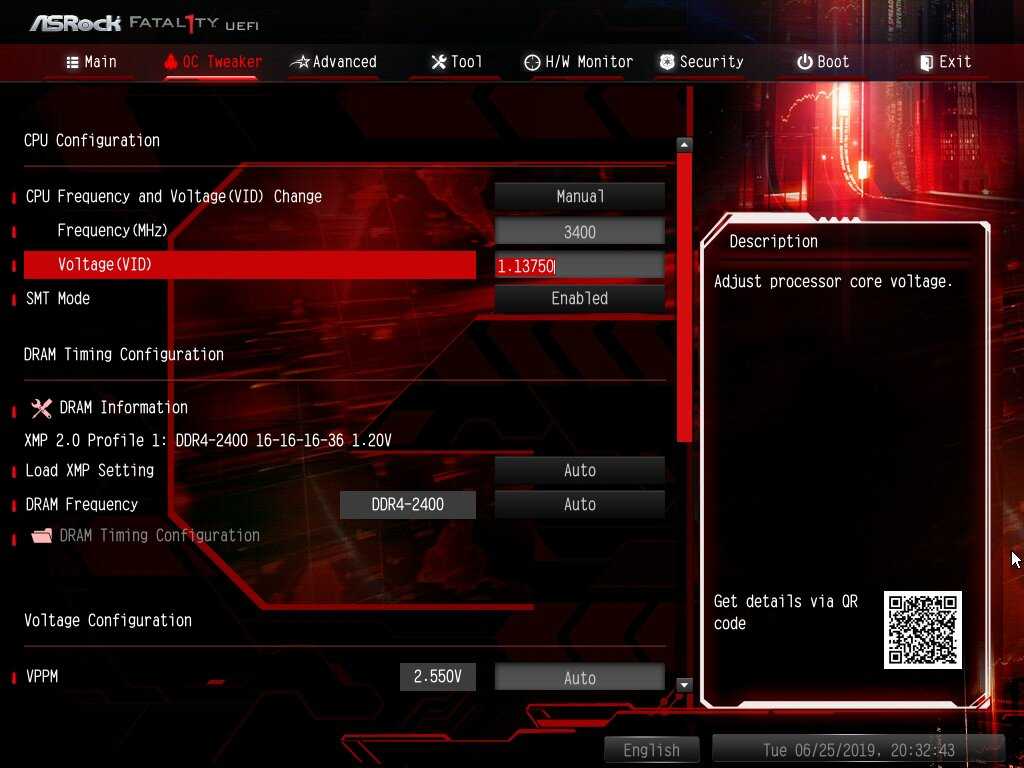 Пределы количества тепла, которое они могут выдержать, прежде чем расплавиться в материнской плате и выйти из строя.
Пределы количества тепла, которое они могут выдержать, прежде чем расплавиться в материнской плате и выйти из строя.
Максимальная расчетная тепловая мощность или сокращенно Max TDP относится к максимальному количеству тепла, которое, как ожидается, сможет выдержать ваш чип. Максимальный TDP различен для каждого компонента или чипа внутри вашего компьютера.
Вам нужен быстрый ELI5 ? Max TDP определяет максимальное количество напряжения, которое может выдержать конкретная часть ПК. Это значение варьируется в зависимости от вашего охлаждения.
Например, компоненты, охлаждаемые водой, будут выдерживать большее напряжение, чем компоненты ПК, охлаждаемые воздухом. Это связано с тем, что чем холоднее ваши компоненты, тем большее напряжение вы можете подать для стабилизации разгона.
2. Разгон процессора из BIOS
Многие программы предлагают возможность изменять множитель процессора прямо с рабочего стола Windows. Однако, хотя это очень удобно для быстрого разгона компьютера, стабильность является серьезной проблемой.
Практически все опытные оверклокеры рекомендуют разгонять процессор из BIOS. Эксперты назовут вам целый список преимуществ, но основными проблемами являются подача напряжения и стабильность.
Ваши компоненты чувствительны к изменениям напряжения. Вот почему вам рекомендуется снять статическое электричество и заземлить себя при сборке или работе с любым компьютерным оборудованием. Утверждается, что внезапные скачки напряжения, вызванные разгоном рабочего стола, могут повредить оборудование. Тем не менее, выводы неубедительны, хотя в настоящее время нет достоверных данных. Так что рисковать не собираюсь.
3. Тепловыделение может повлиять на попытки разгона
Ранее я упоминал, что разгон увеличивает тепловыделение компонентов вашего компьютера. Так что, если вы решите заняться разгоном, жара станет вашим заклятым врагом.
Законы термодинамики гласят, что вы никогда не сможете охладить свой компьютер ниже температуры окружающей среды без посторонней помощи – кто-то упоминал дьюар LN2?
Уделите время тому, чтобы убедиться, что вы соблюдаете требования к воздушному потоку в корпусе компьютера и что ваша комната получает достаточное количество свежего воздуха.

 Параметр увеличивает максимальную частоту разгона ЦП в мегагерцах на величину введенного вами значения. Например, введите 100, и ваш максимальный лимит усиления увеличится на 100 МГц.
Параметр увеличивает максимальную частоту разгона ЦП в мегагерцах на величину введенного вами значения. Например, введите 100, и ваш максимальный лимит усиления увеличится на 100 МГц.

 Я всегда начинаю с 3DMark, чтобы разогреть ситуацию, а затем использую Prime95 и оптимальные настройки. Цель состоит в том, чтобы довести свой графический процессор до предела и помочь обнаружить трещины. Если вы можете справиться с 5 последовательными раундами 3DMark с максимальным использованием всего, можете поспорить, что вы стабильны. Подтверждение заявления интенсивной игровой сессией поможет проверить стабильность разгона графического процессора.
Я всегда начинаю с 3DMark, чтобы разогреть ситуацию, а затем использую Prime95 и оптимальные настройки. Цель состоит в том, чтобы довести свой графический процессор до предела и помочь обнаружить трещины. Если вы можете справиться с 5 последовательными раундами 3DMark с максимальным использованием всего, можете поспорить, что вы стабильны. Подтверждение заявления интенсивной игровой сессией поможет проверить стабильность разгона графического процессора.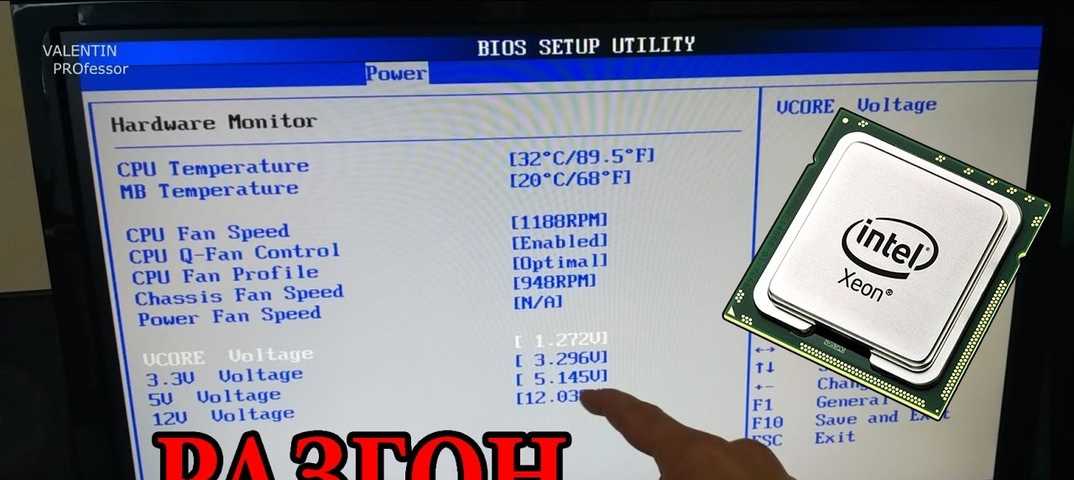 Отображает шины +3,3 В, +5 В и +12 В.
Отображает шины +3,3 В, +5 В и +12 В.